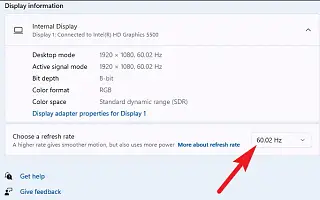Este artículo es una guía de configuración con capturas de pantalla para aquellos que buscan una manera fácil de configurar la frecuencia de actualización del monitor en Windows 11.
Windows 11 puede configurar automáticamente la frecuencia de actualización óptima para su monitor, pero es posible que deba cambiar esta configuración manualmente. Por ejemplo, si tiene un monitor de juegos que admite configuraciones de alta frecuencia de actualización, como 120 Hz, 144 Hz, 240 Hz o más. Alternativamente, una pantalla parpadeante puede indicar que la pantalla está utilizando una frecuencia de actualización más baja, que puede ser necesario aumentar para mejorar la experiencia de visualización.
En pocas palabras, la «frecuencia de actualización» se refiere a la frecuencia con la que una pantalla muestra una imagen por segundo, medida en hercios (Hz). Por ejemplo, si su monitor tiene una frecuencia de actualización de 60 Hz, puede actualizar la imagen en su pantalla 60 veces por segundo. La frecuencia de actualización más común es de 60 Hz, pero cuanto mayor sea la frecuencia, más suave se sentirá el movimiento de la pantalla.
Windows 11 también proporciona una función de frecuencia de actualización dinámica (DRR) . Esta función permite que las computadoras portátiles y de escritorio equilibren el rendimiento y el consumo de energía al reducir o aumentar automáticamente la frecuencia de actualización según lo que esté haciendo la pantalla.
La frecuencia de actualización dinámica está disponible en pantallas que admiten frecuencia de actualización variable (VRR) y frecuencias de actualización de al menos 120 Hz. También necesita un controlador de gráficos (WDDM 3.0) que admita esta función.
A continuación, compartimos cómo configurar fácilmente la frecuencia de actualización del monitor en Windows 11. Sigue desplazándote para comprobarlo.
Cambiar la frecuencia de actualización del monitor en Windows 11
Este artículo le dará pasos sencillos para cambiar la frecuencia de actualización en Windows 11.
Utilice los siguientes pasos para cambiar la frecuencia de actualización del monitor en Windows 11.
- Abre Configuración .
- Haga clic en Sistema .
- Haga clic en la pestaña Mostrar .
- En la sección «Configuración relacionada», haga clic en Configuración de visualización avanzada .
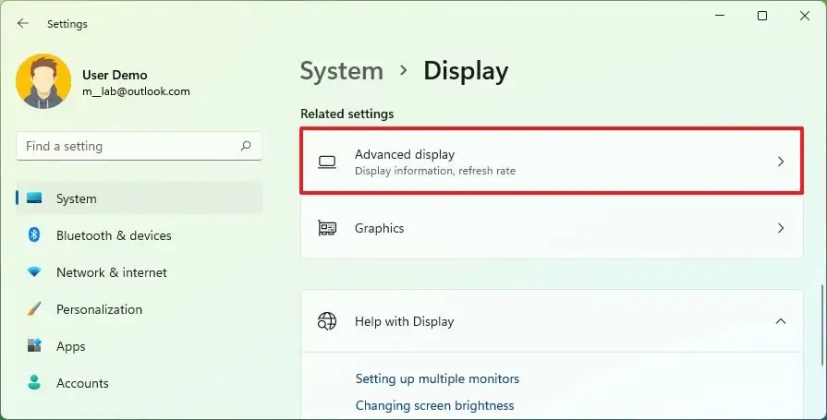
- Cambie la frecuencia de actualización con la configuración «Elegir frecuencia de actualización» en la sección «Mostrar información».
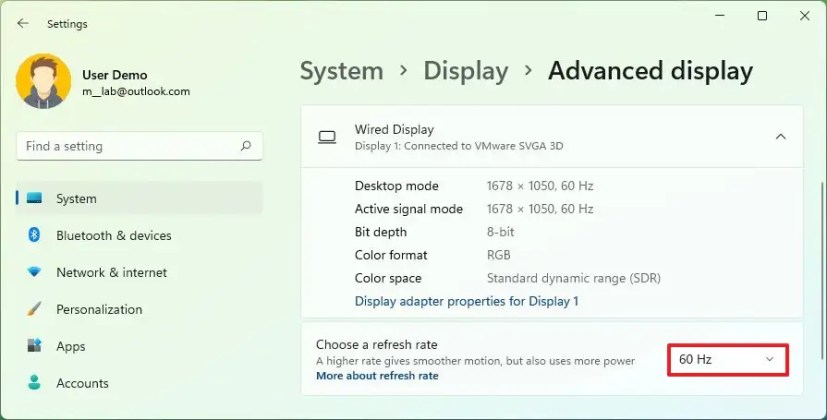
- (Opcional) Seleccione la opción Dinámica para habilitar la frecuencia de actualización dinámica (DRR) en Windows 11 (si está disponible) .
Alternativamente , puede hacer clic en la opción «Propiedades del adaptador de pantalla» y cambiar la frecuencia de actualización en la pestaña Monitor .
- Si tiene una tarjeta gráfica de Intel, también puede usar la aplicación «Panel de control de gráficos Intel» para configurar diferentes frecuencias de actualización de pantalla.
- Si está utilizando un adaptador NVidia, puede usar el software «Panel de control de Nvidia».
- Si usa gráficos AMD Radon, puede usar el software «AMD Catalyst Control Center» en la página «Propiedades del escritorio».
Arriba, vimos cómo configurar fácilmente la frecuencia de actualización del monitor en Windows 11. Esperamos que esta información le haya ayudado a encontrar lo que necesita.